"나에게 가장 좋은 방법은 무엇입니까? iTunes에서 노래 목록 내보내기? 컬렉션에서 이동하는 방법에 대해 궁금했지만 원활하게 수행할 수 있는 방법이 확실하지 않습니다.”
이 어플리케이션에는 XNUMXµm 및 XNUMXµm 파장에서 최대 XNUMXW의 평균 출력을 제공하는 iTunes 앱 뛰어난 기능으로 인해 널리 사용되는 플랫폼입니다. 사실, 미디어 플레이어로서 매우 유용하다는 것 외에도 트랙, 비디오, TV 쇼, 이미지, 전자 책 등과 같은 여러 미디어 파일을 관리하고 구성하는 데 이 도구를 더 활용할 수도 있습니다. 우리의 주제는 iTunes에서 노래 목록을 내보내는 프로세스를 다루는 것이므로 iTunes 보관함의 트랙 모음에 더 집중할 것입니다.
가끔 사람들이 찾는 재생 목록을 iTunes로 가져오기 or iTunes에서 노래 목록 내보내기 많은 목적으로 인해 장치 또는 가제트 또는 기타 변경. 이유가 무엇이든 자세한 과정을 배우는 것은 실제로 완전히 유익합니다. 이 기사에서는 iTunes에서 노래 목록을 내보내는 방법에 대한 자세한 방법을 배웁니다. 이제 첫 번째 부분으로 점프하여 시작하겠습니다.
컨텐츠 가이드 1부: iTunes에서 노래 목록을 내보내는 방법파트 2: iTunes에서 전체 노래 목록을 내보내는 가장 좋은 방법파트 3 : 요약
소개 부분에서 iTunes 플랫폼에 대한 간략한 소개와 정보를 이미 제공했으므로 이제 iTunes에서 노래 목록을 최종적으로 내보내는 방법에 대해 즉시 다루겠습니다.
당신은 알고 놀랄 수도 있지만 실제로 iTunes 플랫폼 자체를 사용하여 iTunes에서 노래 목록을 내보낼 수 있습니다. 사실 이것이 이 딜레마를 해결하는 전통적인 방법입니다. 전체 가이드도 매우 간단합니다.
이것이 모든 음악 파일에서 작동하지 않는다는 것은 약간 불행한 일입니다. 즉, 특정 재생 목록의 모든 트랙이 완전히 전송되거나 내보내지지 않을 가능성이 있고 전체 프로세스가 순전히 수동일 가능성이 있습니다.
그럼에도 불구하고 여기에 iTunes 앱 자체를 사용하여 iTunes에서 노래 목록을 내보내는 방법에 대한 참조가 있습니다.
1 단계. 물론 iTunes 앱의 전원을 켜야 합니다. 항상 최신 버전을 사용하고 있는지 확인하십시오. 이제 처리하려는 재생 목록으로 이동하십시오.

2 단계. 처리할 재생 목록이 저장될 바탕 화면에 새 폴더를 만들어야 합니다.
3단계. 새 폴더가 생성되면 선택한 재생 목록에서 해당 트랙을 끌어다 놓기만 하면 됩니다.
위와 같이 간단하게 iTunes 앱에서 트랙을 내보낼 수 있습니다. 다시 말하지만, 아래에 보호되는 iTunes 트랙이 있기 때문에 모든 노래가 내보내지지 않는 경우가 있음을 기억하십시오. DRM 보호 프로그램)
이 섹션에서는 음악 파일을 이메일로 보내 iTunes에서 노래 목록을 내보내는 방법을 알려드립니다. 이것은 제시된 첫 번째 프로세스에 비해 약간 발전한 것임을 주의하십시오. 그러나 물론 이것은 여전히 가능합니다. 아래의 단계별 가이드를 참조할 수 있습니다.
1 단계. iTunes 앱이 실행되면 가장 먼저 해야 할 일은 "기본 설정"을 편집하는 것입니다. "iTunes" 탭을 눌러 "환경 설정" 메뉴를 확인하십시오.
2 단계. "기본 설정"창이 나타나면 상단의 "고급"옵션을 선택하십시오. 이 창에서 "iTunes Media 폴더 구성 유지" 및 "iTunes Media 폴더에 파일 복사..." 메뉴를 찾습니다. 이 두 가지를 활성화해야 합니다. 새 설정을 저장하려면 "확인" 버튼을 누르기만 하면 됩니다.
3단계. iTunes 폴더로 다시 이동하십시오. iTunes 미디어 폴더에 iTunes 보관함의 모든 노래 또는 재생 목록이 있는 것을 볼 수 있습니다.
4단계. 이제 이메일 대화에 파일을 첨부한 다음 보낼 수 있습니다.
참고: 파일을 찾을 수 없으면 "iTunes" 폴더로 이동한 다음 "iTunes Media"로 이동하고 마지막으로 "Music" 폴더로 이동합니다.
iTunes에서 노래 목록을 내보내는 처음 두 가지 방법 외에도 iTunes 재생 목록을 텍스트로 내보내는 또 다른 방법이 있습니다. 기본적으로 요점은 iTunes 재생 목록을 코딩된 XML 문서로 저장하는 것입니다. 이 문서에서 실제 오디오 파일을 가질 수는 없지만 전체 iTunes 보관함을 다른 컴퓨터로 내보내는 데 사용할 수 있습니다. 간단히 말해서, 이 방법은 전체 iTunes 보관함을 다른 컴퓨터로 이동하는 데 도움이 됩니다. 이 방법을 확인하려는 경우 참조할 수 있는 자세한 가이드가 있습니다.
1 단계. iTunes 앱을 연 다음 화면 상단의 "파일" 버튼을 선택합니다. 다음에 "라이브러리"를 선택한 다음 "라이브러리 내보내기" 옵션을 선택합니다.
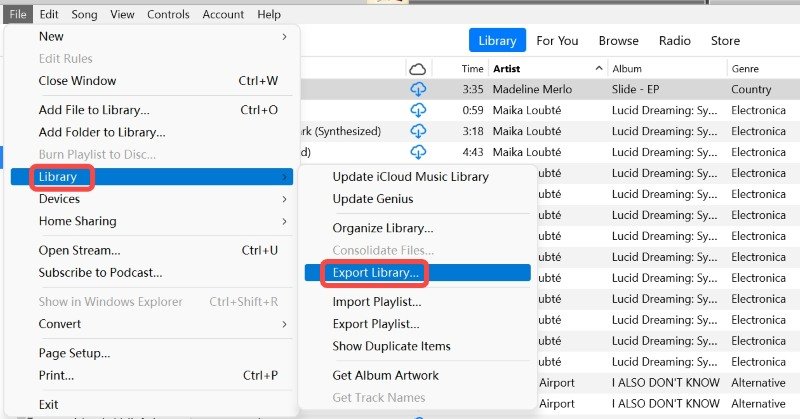
2 단계. 원하는 대로 라이브러리 이름을 지정합니다. XML 문서가 저장될 위치를 정의할 수도 있습니다. 완료되면 "저장" 버튼을 누릅니다.
3단계. XML 문서를 저장한 폴더를 찾은 다음 보낼 이메일에 첨부하기만 하면 됩니다.
코드는 iTunes에서 구입한 트랙만 허용한다는 점에 유의해야 합니다. 다른 소스에서 가져온 라이브러리의 노래에는 작동하지 않습니다.
이전에 언급한 iTunes에서 노래 목록을 내보내는 방법을 하기 쉽거나 매우 어려운 방법으로 찾을 수 있습니다. 또한 보호된 iTunes 파일을 처리하는 경우 특히 제한이 있을 수 있습니다. 도중에 문제가 발생하지 않도록 하려면 iTunes에서 노래 목록을 내보내는 가장 효과적인 방법에 의존하는 것이 항상 가장 좋습니다. 다음 부분에서 실제로 다루도록 하겠습니다!
위에서 설명한 iTunes에서 노래 목록을 내보내는 방법 중 하나가 모든 절차를 확인하는 것보다 수행하기가 매우 어렵다고 생각되면 다음을 고려하십시오. iTunes 트랙 다운로드? 글쎄, 우리는 당신이 DRM 암호화로 보호되는 것에 대해 걱정할 수 있다는 것을 알고 있습니다. 사실 이것은 쉽게 처리할 수 있는 문제이므로 그렇게 생각해야 하는 것은 아닙니다.
실제로 이와 같은 전문 도구의 도움으로 DumpMedia 애플 뮤직 변환기, iTunes 또는 Apple Music 노래는 즉시 제거할 수 있으므로 보호 기능에 대해 더 이상 걱정하지 않아도 됩니다. 더 나아가 이 변환기를 사용하여 트랙을 다음과 같은 일반적인 형식으로 변환합니다. MP3 사용하려는 모든 장치 또는 미디어 플레이어에서 액세스할 수 있도록 합니다.

이것은 또한 충분히 빠르게 작동하며 오디오북 변환을 처리할 수도 있습니다. 파일을 변환하는 동안 원본 품질은 반드시 파일과 함께 유지됩니다. ID 태그 및 메타데이터 세부정보. 출력 프로필 설정 및 파일 이름 형식도 사용자 지정할 수 있습니다.
쉬운 인터페이스로 이것은 DumpMedia Apple Music Converter에는 누구나 이 전문 도구의 사용을 확실히 처리할 수 있습니다.
모든 사람이 쉽게 참조할 수 있도록 보호된 iTunes 및 Apple Music 노래를 원하는 출력 형식으로 변환하고 다운로드하는 방법에 대한 가이드도 있습니다.
1 단계. 일단 모든 설치 필요 DumpMedia Apple Music Converter가 충족되었습니다. 이 앱을 PC에 설치하고 실행하기만 하면 됩니다. 기본 화면에서 사용자는 처리할 Apple Music 노래 또는 iTunes 노래를 미리 보고 선택할 수 있습니다. 일괄 변환도 지원되므로 많은 트랙을 변환할 수 있습니다.

2 단계. 이제 사용할 출력 형식을 선택할 차례입니다. 다른 출력 매개변수 설정(화면 하단 영역에 있음)도 원하는 대로 수정할 수 있습니다.

3단계. 화면 하단의 "변환" 버튼을 눌러 마침내 변환이 일어나도록 합니다. 동시에 DRM 제거 절차도 앱에서 수행됩니다.
이것은 매우 빠르게 작동하기 때문에 선택한 iTunes 및 Apple Music 노래를 단 몇 분 안에 변환할 수 있습니다. 이미 DRM이 없어야 하며 이제 모든 장치 또는 미디어 플레이어는 물론 외부 드라이브 및 Google 드라이브 또는 Dropbox와 같은 온라인 스토리지 클라우드에 저장할 수 있습니다.
또한 파일에 액세스할 수 있는지 여부에 대한 걱정 없이 친구 및 가족과 파일을 공유할 수도 있습니다.
실제로 iTunes에서 노래 목록을 내보내는 다양한 방법이 있지만(일부는 이 기사에 나와 있음) 다음과 같은 전문 변환기를 사용하는 것이 가장 좋습니다. DumpMedia 애플 뮤직 변환기 도중에 문제에 직면하지 않도록 합니다. 트랙의 DRM 보호를 처리하는 것은 일부 사용자에게는 어려울 수 있지만 언급된 전문 도구의 도움으로 모든 것을 쉽게 해결할 수 있습니다.
iTunes에서 노래 목록을 내보내는 프로세스와 관련된 질문이 있는 경우 아래에 자유롭게 남겨주세요. 기꺼이 모든 문제를 해결해 드리겠습니다!
